| 2.5. Επιλογή προσκηνίου | ||
|---|---|---|

|
2. Εργαλεία επιλογής |  |
This tool lets you extract the foreground from the active layer or from a selection. After the selection is made, with its marching ants, you can copy-paste or click-and-drag it to another image used as background, and, inverting the selection, you can make changes in background.
Υπάρχουν διάφορες δυνατότητες για ενεργοποίηση του εργαλείου:
From the main menu: → → .
Πατώντας το εικονίδιο του εργαλείου
στην εργαλειοθήκη.
Αυτό το εργαλείο δεν έχει συντόμευση, αλλά μπορείτε να ορίσετε μία χρησιμοποιώντας → , ανοίξτε την ομάδα Εργαλεία στα αριστερά, επιλέξτε Επιλογή προσκηνίου και στη συνέχεια πατήστε τα πλήκτρα που θέλετε να χρησιμοποιήσετε ως συντόμευση.
Ας ξεκινήσουμε με ένα αντικείμενο που διακρίνεται εύκολα από το παρασκήνιο και δεν χρειάζεται να βελτιωθεί.
![[Προειδοποίηση]](images/warning.png)
|
Προειδοποίηση |
|---|---|
|
Το εργαλείο επιλογής προσκηνίου χρειάζεται πολλή μνήμη για την επεξεργασία του, ανάλογα με το μέγεθος της εικόνας. Είναι γνωστό ότι καταρρέει ή επιβραδύνεται όταν χρησιμοποιεί μεγαλύτερες εικόνες. Ένας τρόπος για να το βελτιώσετε αυτό είναι να χρησιμοποιήσετε το Γενικός αστιλβής (ματ) αντί του Αστιλβής (ματ) Λέβιν. Η αργή ταχύτητα επεξεργασίας μπορεί να βελτιωθεί με την αύξηση του αριθμού των υποδειγματοληπτούμενων Στρώσεων, με κόστος τη χρήση περισσότερης μνήμης. Και οι δύο αυτές επιλογές έχουν επίσης το μειονέκτημα ότι είναι λιγότερο ακριβείς. |
Ο τρόπος λειτουργίας του είναι παρόμοιος με το Εργαλείο ελεύθερης επιλογής. Επιλέξτε χονδρικά το αντικείμενο που θέλετε να εξαγάγετε, με λίγο παρασκήνιο γύρω του. Για να έχετε ένα πιο ακριβές περίγραμμα, κρατήστε πατημένο το πλήκτρο του ποντικιού, ενώ κινείστε. Για να χρησιμοποιήσετε ευθείες γραμμές για τμήματα της επιλογής σας, πατήστε και αφήστε το πλήκτρο μεταξύ του σημείου έναρξης και του σημείου λήξης του ευθύγραμμου τμήματος.
As soon you click to start drawing the selection, a small window pops up:
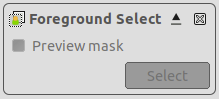
Before the selection is finished, only the button to close the dialog is active, allowing you to cancel and return to the original image (this can also be done by pressing the Esc key).
Για να ολοκληρωθεί η αρχική επιλογή, πρέπει να κλείσει. Όταν ο δρομέας του ποντικιού περνάει πάνω από την κουκκίδα στην οποία ξεκινήσατε την επιλογή, γίνεται κίτρινος. Πατήστε σε αυτήν για να κλείσετε την επιλογή. Αντί να το κάνετε αυτό, μπορείτε επίσης να διπλοπατήσετε για να κλείσετε την επιλογή.

Η επιλογή κλείστηκε.
Για να δημιουργήσετε τη μάσκα από την επιλογή σας, πατήστε Εισαγωγή (Enter) ή διπλοπατήστε μέσα στην επιλογή:

Ο δείκτης του ποντικιού μετατρέπεται τώρα σε ένα εικονίδιο πινέλου με κύκλο. Η σκούρα γαλάζια περιοχή (το χρώμα αυτό μπορεί να αλλάξει) δείχνει το παρασκήνιο. Η πιο ανοιχτόχρωμη περιοχή καλύπτει τη ζώνη που έχετε επιλέξει ως προσκήνιο και ένα μικρό μέρος του παρασκηνίου. Έξω από την επιλεγμένη περιοχή, η σκούρα γαλάζια περιοχή ονομάζεται «Περιοχή άγνωστων εικονοστοιχείων».
Οι επιλογές στο μικρό παράθυρο πάνω από την εικόνα γίνονται ενεργές:
Ένα πλαίσιο ελέγχου Μάσκα προεπισκόπησης που ενεργοποιεί την εμφάνιση μιας προεπισκόπησης της κατάστασης εξαγωγής του προσκηνίου. Το ίδιο μπορεί επίσης να γίνει με το πάτημα του πλήκτρου Enter.
Ένα πλήκτρο που θα χρησιμοποιηθεί για τη δημιουργία της εξαγωγής αφού σημειώσει το προσκήνιο.
Τώρα ξεκινάμε την πραγματική διαδικασία εξαγωγής του προσκηνίου: σχεδιάστε μια γραμμή στο προσκήνιο. Το μέγεθος του πινέλου μπορεί να αλλάξει στην περιοχή Επιλογές εργαλείου. Σχεδιάστε μια συνεχή γραμμή πάνω από την επιλεγμένη περιοχή προσκηνίου που κινείται πάνω από τα χρώματα που θα διατηρηθούν για την εξαγωγή. Το χρώμα που χρησιμοποιείται για τη χάραξη της γραμμής δεν είναι σημαντικό, αλλά η μη χρήση του ίδιου χρώματος με το προσκήνιο διευκολύνει την ορατότητα. Προσέξτε να μην βάψετε εικονοστοιχεία παρασκηνίου.
Με αυτό το αντικείμενο ενός χρώματος, που είναι σαφώς διαφορετικό από το παρασκήνιο, μερικές πινελιές είναι αρκετές:

Πλήκτρο Εναλλαγή της προεπισκόπησης, ή πατήστε Enter για να επιβεβαιώσετε το αποτέλεσμα.

![[Σημείωση]](images/note.png)
|
Σημείωση |
|---|---|
|
Μπορείτε να σχεδιάσετε απευθείας σε αυτήν την Μάσκα προεπισκόπησης και να δείτε αμέσως το αποτέλεσμα. |
Όταν είστε ικανοποιημένοι με το αποτέλεσμα, πατήστε το πλήκτρο ή πατήστε Enter για να οριστικοποιήσετε την επιλογή και να ολοκληρώσετε τη λειτουργία επιλογής προσκηνίου. Μπορείτε να ακυρώσετε τη λειτουργία πατώντας Esc.
Normally, tool options are displayed in a window attached under the Toolbox as soon as you activate a tool. If they are not, you can access them from the main menu through → → which opens the option window of the selected tool. The available tool options can also be accessed by double clicking the corresponding tool icon in the Toolbox.
![[Σημείωση]](images/note.png)
|
Σημείωση |
|---|---|
|
Δείτε Επιλογές εργαλείων επιλογής για βοήθεια με επιλογές που είναι κοινές σε όλα τα εργαλεία. Μόνο επιλογές που είναι ειδικές για αυτό το εργαλείο εξηγούνται εδώ. |
Σχεδίαση προσκηνίου: όταν επιλέγετε με πινέλο, αυτό που σχεδιάζετε θα θεωρείται μέρος του προσκηνίου, δηλαδή θα περιλαμβάνεται στην επιλογή.
Σχεδίαση παρασκηνίου: όταν επιλέγετε με πινέλο, αυτό που σχεδιάζετε θα θεωρείται μέρος του παρασκηνίου, δηλαδή θα αποκλείεται από την επιλογή.
Άγνωστο σχέδιο: Όταν σχεδιάζετε στο παρασκήνιο, εκτός της αρχικής επιλογής, επισημαίνει ότι τα εικονοστοιχεία που έχουν σχεδιαστεί ανήκουν στο προσκήνιο.
Το μέγεθος του πινέλου για να επιλέξετε.
Χρώμα (προεπιλογή): το χρώμα της μάσκας προεπισκόπησης επιλογής. Το τρέχον χρώμα εμφανίζεται στο δείγμα χρωμάτων. Μπορείτε να αλλάξετε το χρώμα πατώντας σε αυτό.
Grayscale: allows you to see the resulting mask in black and white. This preview is similar to a layer mask. It can be useful in images where foreground and background color are similar and difficult to distinguish.
Αυτή είναι η μέθοδος που θα χρησιμοποιηθεί για την επιλογή του προσκηνίου. Η προεπιλογή είναι Αστιλβής (ματ) Λέβιν, το οποίο συνήθως δίνει τα καλύτερα αποτελέσματα, αλλά μπορείτε επίσης να δοκιμάσετε το Γενικός αστιλβής (ματ), ειδικά εάν η επεξεργασία είναι αργή και χρησιμοποιείτε μεγαλύτερες εικόνες.
Ο αριθμός των επιπέδων με μειωμένη δειγματοληψία προς χρήση. Οι υψηλότεροι αριθμοί μπορούν να βελτιώσουν την ταχύτητα επεξεργασίας, με κόστος τη χρήση περισσότερης μνήμης. Η προεπιλογή είναι 2 επίπεδα.
Ο αριθμός των επιπέδων για την εκτέλεση της επίλυσης. Οι υψηλότεροι αριθμοί μπορούν να αυξήσουν λίγο την επιλογή με κόστος την επιβράδυνση της επεξεργασίας. Η ρύθμιση αυτού του αριθμού υψηλότερα από τα Επίπεδα δεν έχει κανένα αποτέλεσμα. Η προεπιλογή είναι 2 ενεργά επίπεδα.
Οι υψηλότερες τιμές μπορεί να βελτιώσουν το αποτέλεσμα, με τίμημα ότι είναι πιο αργές. Η προεπιλογή είναι 2 επαναλήψεις.
Σε πολλές εικόνες, η διάκριση του προσκηνίου ή του παρασκηνίου μπορεί να είναι δύσκολη. Η βελτίωση της επιλογής σάς επιτρέπει να εξαγάγετε αυτά τα προσκήνια. Τα βήματα της διαδικασίας είναι τα ίδια με τα παραπάνω, αλλά, ενώ σχεδιάζετε το προσκήνιο, θα εναλλάσσετε συχνά τη Προεπισκόπηση, θα χρησιμοποιείτε το πλήκτρο εστίασης (+), θα μεταβαίνετε στο Σχεδίαση παρασκηνίου για να διαγράψετε τις ανεπιθύμητες περιοχές παρασκηνίου και θα εναλλάσσεστε μεταξύ της κατάστασης προεπισκόπησης Κλίμακα του γκρι και Χρώμα.
Σχήμα 14.16. Παράδειγμα«Σχέδιο παρασκηνίου»
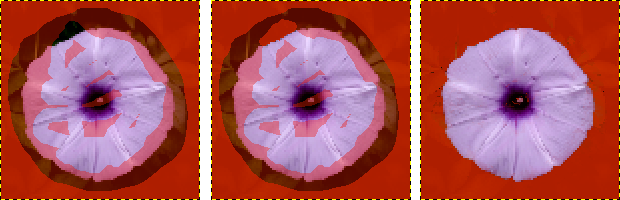
Στα αριστερά: η σχεδίαση προσκηνίου πήγε εσκεμμένα εσφαλμένα πάνω από περιοχή παρασκηνίου: ένα τμήμα του παρασκηνίου θα συμπεριληφθεί στην επιλογή προσκηνίου!
Στη μέση: η επιλογή Σχεδίαση παρασκηνίου είναι σημειωμένη: σχεδίαση στα ανεπιθύμητα εικονοστοιχεία παρασκηνίου.
Στα δεξιά: ανεπιθύμητα επιλεγμένα εικονοστοιχεία στο παρασκήνιο δεν είναι πια στην επιλογή προσκηνίου.
Σχήμα 14.17. Παράδειγμα «Άγνωστο σχέδιο»
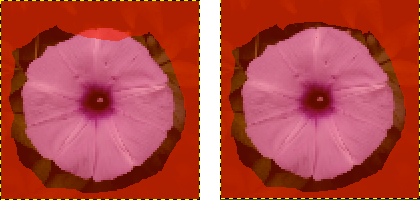
Στα αριστερά: η επιλογή άφησε ένα μικρό κομμάτι προσκηνίου ανεπίλεκτο, στην άγνωστη περιοχή εικονοστοιχείων.
Στα δεξιά: με επιλεγμένη την επιλογή Σχέδιο άγνωστου, σχεδιάστε τα μη επιλεγμένα εικονοστοιχεία για να τα επιλέξετε. Αυτό δείχνει ότι έχουν πλέον επιλεγεί.